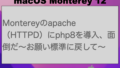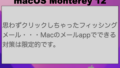CrossOverは「Windowsライセンスは必要ありません。 CrossOver for Mac、Linux、Chrome OSは、何千ものWindowsプログラムを簡単に開いてインストールできます。」、CodeWeavers社がWINEを元に開発・販売しているソフトウェアです。有償版の他に、無償で使えるGPLライセンスのFOSS(フリー・オープン・ソース・ソフトウェア)版があります。この記事ではCrossOver21.1.0 FOSS版をIntel Macでコンパイル、導入するまでの流れがわかります。CrossOverはM1 Macでも動作します。
【CrossOverの種類と価格一覧 2021.12時点】
- 無料 14日間のトライアル版 ダウンロード
- $59.95USD CrossOver+ 12か月のサポート、ソフトウェアアップグレード(1年)
- $499.95USD CrossOver Life 生涯サポート、ソフトウェアアップグレード(生涯)
- 無償 CrossOver(FOSS版) GPLライセンスソースコード
CrossOver(FOSS版)は自力コンパイルが必要等デメリットもあります。コンパイル不要でダウンロードすれば使えるCrossOver代替ソフトウェアはWineskinServerです。導入方法は「インプレスPCWatch:無料でWin32/64アプリがBig Surで動作! Apple M1も対応の「WineskinServer」」に詳しく紹介されています。
危険かも(2022.2.21追記)ウィルス検出・・・
Bitdefender Virus Scannerでスキャンしたところ~/.wine、~/.wine32フォルダ内でウィルスが検出されました。誤検出の可能性がありますが、なんだか怖いのでCrossOver使うのやめました。
以下3つのタイプのウィルスがdllに混入していました。
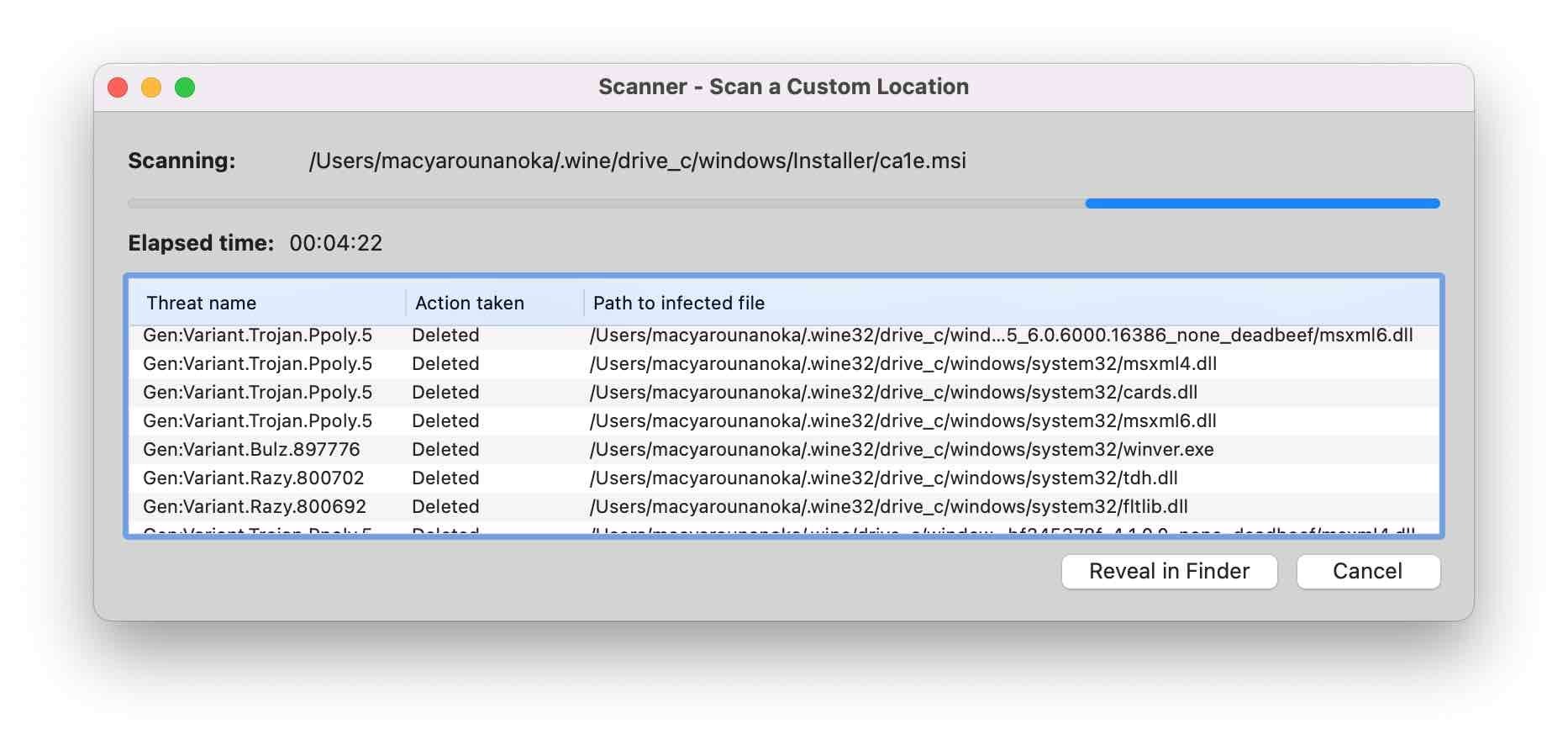
- Variant.Trojan.Ppoly
- Variant.Bulz
- Variant.Razy
コンパイルしてインストールした/usr/local/CrossOver/21.1.0も同様に混入しています。オリジナルソースをビルドし、インストール元となったフォルダ(外付けストレージ)も同様に混入していました。
→ソースコードに埋め込めれ感染している可能性がある。
公式からダウンロードしたつもりだったのですが・・・間違っているんでしょうか・・・
以下ウィルスの存在を確認する前の行動です。誤検出の可能性もあるのでそのまま残しています。
【目次】
- CrossOver 無償で使えるGPL版のデメリット
- CrossOverのコンパイル前の基礎
- コンパイルエラーになった。エラーを解決する方法
- crossoverは/usr/local/crossover/21.1.0にインストールしました。
- 初期設定 GUIはありませんよ
- wineが固まった。フリーズして終了できない、そんな場合の対応法
- mac CrossOver 21で動かすWindows10 定番ソフト
- ショートカット:簡単に起動できるように
- まとめ:常用は微妙。動くけど動かない、そんな評価でした。
CrossOver 無償で使えるGPL版のデメリット
WineskinServerではコンパイル済みCrossOverも配布しています。自力コンパイルは以下のようなデメリットがあるのでコンパイル済み版を取得した方が簡単です。Vulkanのサポートが必要な場合は自力コンパイルが必要です(正常動作しない可能性が高いようです)。
コンパイル済み版の入手先:https://github.com/Gcenx/homebrew-wine/releases
【CrossOver GPL版 自力コンパイルのデメリット】
- ディスク消費量 大 空きストレージ容量 20GB以上必要かも。
- crossover/sources コンパイル後の容量:19,264Mバイト
- crossoverインストール先の容量:940Mバイト
- 時間コスト大 コンパイル(実行形式を作成する)に時間がかかる。メモリもかなり消費します。
2018 Macbook Pro with intel Core i9プロセッサで2時間程度(llvm、clang合計)かかると記されてます。wineも同様に時間がかかります。裏でコンパイルすればいいだけなので時間はかかりますがそれほど気になりません。ただmid2015の場合、コンパイル中はファンの騒音が目立ちました。注意してください。落ちました。MacBook Pro Retina mid2015は16GBのメモリ搭載しています。llvmコンパイル時、制限なしでコンパイルしました。結果macOS Montereryが死にました。make -j 3は必須です。これでコンパイル時に使うプロセス数を3に制限でき、同時に消費するメモリも制限できます。
- フルスペック版ではない 幸いにも有志によるマニュアルがあります。このマニュアルで導入できるオプションは全てではありません。またマニュアル通りに進めない場合、自己解決する必要があります。
@asfdrwe版を参考にしつつ導入しています。
@asfdrwe:M1 Macでのオープンソース版CrossOver 21.0.0のビルドと実行
sarimarton / crossover-howtocompile.md:CodeWeavers CrossOver – How to compile from source! for macOS
CrossOverのコンパイル前の基礎
- llvmとは?
LLVMは、中間および/またはバイナリマシンコードを構築、最適化、および生成するために使用されるライブラリ、コンパイラフレームワークとして使用できます。clangをコンパイルするために必要です。
- clangとは?
LLVM、C、C++コンパイラーです。wineをコンパイルするために必要です。
- wineとは?
Wineは、Linux、FreeBSD、macOSなどのUnixライクなオペレーティングシステムでWindowsアプリケーションを実行可能にします。オープンソースで提供されています。
- cmake 3.22.1 brew版
CMakeは、ソフトウェアのビルド、テスト、パッケージ化を目的として設計された、オープンソースのクロスプラットフォームツールファミリーです。llvm、clangのMakefileを作成するために利用しています。
- pkg-config 0.29.2 brew版
pkg-configは、アプリケーションとライブラリをコンパイルするときに使用されるヘルパーツールです。これは、コマンドラインに正しいコンパイラオプションを挿入するのに役立ちます。これはいつまで必要なの?
- bison 3.8.2 brew版
Bisonは、yaccスタイルのパーサジェネレータです。yacc用に設計された入力ファイルと上位互換性がある必要があります。これはいつまで必要なの?
- flex 2.6.4 brew版
テキストのパターンマッチングを行うプログラムを生成するツール。これはいつまで必要なの?
- mingw-w64 9.0.0_2 brew版
MinGWは、msvcrt.dll内のWindows OSコンポーネントCランタイムライブラリ用にコンパイルおよびリンクするWindowsプラットフォーム用の完全なGCCツールチェーン(C、C ++、Ada、Goなどの半ダースのフロントエンドを含む)です。870Mバイト消費しています。これはいつまで必要なの?
- winetrikcs 20210206-next brew版
Winetricksは、Wineの問題を回避する簡単な方法です。サポートされているゲーム/アプリのメニューがあり、すべての回避策を自動的に実行できます。また、不足しているDLLをインストールしたり、さまざまなWine設定を個別に調整したりすることもできます。920kバイト消費します。crossover導入中は必要です。
- freetype 2.11.1 brew版
FreeTypeは、フォントをレンダリングするための無料で利用できるソフトウェアライブラリです。3Mバイト消費します。crossover導入中は必要です。
コンパイルエラーになった。エラーを解決する方法
@asfdrwe手順の通りに進めることでCrossOver 21.1.0はコンパイルできました。そのためエラーになったら手順通りに作業したのか?を確認してみてください。
- configureコマンドの実行結果、およびパラメーターを見直してください。configure実行直後のログに以下のようなメッセージが出力されていませんか?ある場合、指定をミスっています。configureコマンドを再度実行し、make cleanを実行します。その後make -j 3を実行します。
- configure: WARNING: unrecognized options: ・・・
- configure: WARNING: you should use ・・・
- build32手順で以下のようなエラーが出ました。patchの適用を忘れています。@asfdrweの「CrossOverのビルド」を見直して適用してください。
../dlls/bcrypt/macos.c:54:1: error: array size is negative C_ASSERT( sizeof(struct key_data) <= sizeof(((struct key *)0)->private) ); ^~~~~~~~~~~~~~~~~~~~~~~~~~~~~~~~~~~~~~~~~~~~~~~~~~~~~~~~~~~~~~~~~~~~~~~~~ ../include/winnt.h:394:51: note: expanded from macro 'C_ASSERT' #define C_ASSERT(e) extern void __C_ASSERT__(int [(e)?1:-1]) ^~~~~~~~ 1 error generated. make: *** [dlls/bcrypt/macos.o] Error 1 make: *** Waiting for unfinished jobs....
crossoverは/usr/local/crossover/21.1.0にインストールしました。
- build64
../configure --prefix=/usr/local/crossover/21.1.0 --enable-win64 --without-x --disable-winedbg --disable-tests ・ ・ ・ configure: QuickTime 64-bit development files not found, video decoding won't be supported. configure: libinotify 64-bit development files not found (or too old), filesystem change notifications won't be supported. configure: libsane 64-bit development files not found, scanners won't be supported. configure: libusb-1.0 64-bit development files not found (or too old), USB devices won't be supported. configure: libv4l2 64-bit development files not found. configure: libgphoto2 64-bit development files not found, digital cameras won't be supported. configure: libgphoto2_port 64-bit development files not found, digital cameras won't be auto-detected. configure: liblcms2 64-bit development files not found, Color Management won't be supported. configure: libpulse 64-bit development files not found or too old, Pulse won't be supported. configure: gstreamer-1.0 base plugins 64-bit development files not found, GStreamer won't be supported. configure: OSS sound system found but too old (OSSv4 needed), OSS won't be supported. configure: libudev 64-bit development files not found, plug and play won't be supported. configure: libSDL2 64-bit development files not found, SDL2 won't be supported. configure: libFAudio 64-bit development files not found, XAudio2 won't be supported. configure: libcapi20 64-bit development files not found, ISDN won't be supported. configure: libgsm 64-bit development files not found, gsm 06.10 codec won't be supported. configure: libkrb5 64-bit development files not found (or too old), Kerberos won't be supported. configure: libvulkan and libMoltenVK 64-bit development files not found, Vulkan won't be supported. configure: vkd3d 64-bit development files not found (or too old), Direct3D 12 won't be supported. configure: WARNING: libgnutls 64-bit development files not found, no schannel support. configure: Finished. Do 'make' to compile Wine. - build32
../configure --prefix=/usr/local/crossover/21.1.0 --enable-win32on64 --with-wine64=../build64 --without-x --disable-winedbg --disable-tests ・ ・ ・ configure: QuickTime 64-bit development files not found, video decoding won't be supported. configure: libinotify 64-bit development files not found (or too old), filesystem change notifications won't be supported. configure: libsane 64-bit development files not found, scanners won't be supported. configure: libusb-1.0 64-bit development files not found (or too old), USB devices won't be supported. configure: libv4l2 64-bit development files not found. configure: libgphoto2 64-bit development files not found, digital cameras won't be supported. configure: libgphoto2_port 64-bit development files not found, digital cameras won't be auto-detected. configure: liblcms2 64-bit development files not found, Color Management won't be supported. configure: libpulse 64-bit development files not found or too old, Pulse won't be supported. configure: gstreamer-1.0 base plugins 64-bit development files not found, GStreamer won't be supported. configure: OSS sound system found but too old (OSSv4 needed), OSS won't be supported. configure: libudev 64-bit development files not found, plug and play won't be supported. configure: libSDL2 64-bit development files not found, SDL2 won't be supported. configure: libFAudio 64-bit development files not found, XAudio2 won't be supported. configure: libcapi20 64-bit development files not found, ISDN won't be supported. configure: libgsm 64-bit development files not found, gsm 06.10 codec won't be supported. configure: libkrb5 64-bit development files not found (or too old), Kerberos won't be supported. configure: libvulkan and libMoltenVK 64-bit development files not found, Vulkan won't be supported. configure: vkd3d 64-bit development files not found (or too old), Direct3D 12 won't be supported. configure: WARNING: libgnutls 64-bit development files not found, no schannel support. configure: Finished. Do 'make' to compile Wine.初期設定 GUIはありませんよ
~/.wine/を作成します。初期設定はコマンドベースです。
/usr/local/crossover/21.1.0/bin/wine64 winecfg~/.wine/フォルダは標準です。「export WINEPREFIX=~/.wine」等で変更することができます。色々入れてくとGB単位のサイズになります。
winecfg画面が立ち上がります。「OK」ボタンをクリックし終了します。
ターミナルにはerrやfixmeといった以下のようなログが出力されます。気にせず使っていきます。
0048:err:ole:StdMarshalImpl_MarshalInterface Failed to create ifstub, hr 0x80004002 0048:err:ole:CoMarshalInterface Failed to marshal the interface {6d5140c1-7436-11ce-8034-00aa006009fa}, hr 0x80004002 0048:err:ole:apartment_get_local_server_stream Failed: 0x80004002 0040:err:setupapi:SetupDefaultQueueCallbackW copy error 1812 L"@wineusb.sys,-1" -> L"C:\\windows\\inf\\wineusb.inf" 0040:fixme:winspool:AddPrinterW DocumentPropertiesW on printer L"Brother_DCP_J957N" fails 0040:fixme:winspool:AddPrinterW DocumentPropertiesW on printer L"Brother_DCP_J957N_2" fails 00b8:err:plugplay:process_IOService_Device object 0x3603 00b8:err:plugplay:process_IOService_Device object 0x3607 00b8:err:plugplay:process_IOService_Device Unable to create plug in interface for USB deviceobject 0x360b 00b8:err:plugplay:process_IOService_Device Unable to create plug in interface for USB deviceobject 0x360f 00b8:err:plugplay:process_IOService_Device object 0x3613 wine: configuration in L"/Users/macyarounanoka/.wine" has been updated. 0024:fixme:imm:ImeSetActiveContext (0xd83d0, 1): stub 0024:fixme:imm:ImmReleaseContext (000000000006005C, 00000000000D83D0): stub 0110:fixme:imm:ImeSetActiveContext (0xc8ae0, 0): stub 0110:fixme:imm:ImmReleaseContext (0000000000020034, 00000000000C8AE0): stub初期設定後、Wineに予め登録されているコマンドを実行することができます。完全なコマンドリストはwinehq:こちらにあります。
コントロールパネルを開く
/usr/local/crossover/21.1.0/bin/wine64 control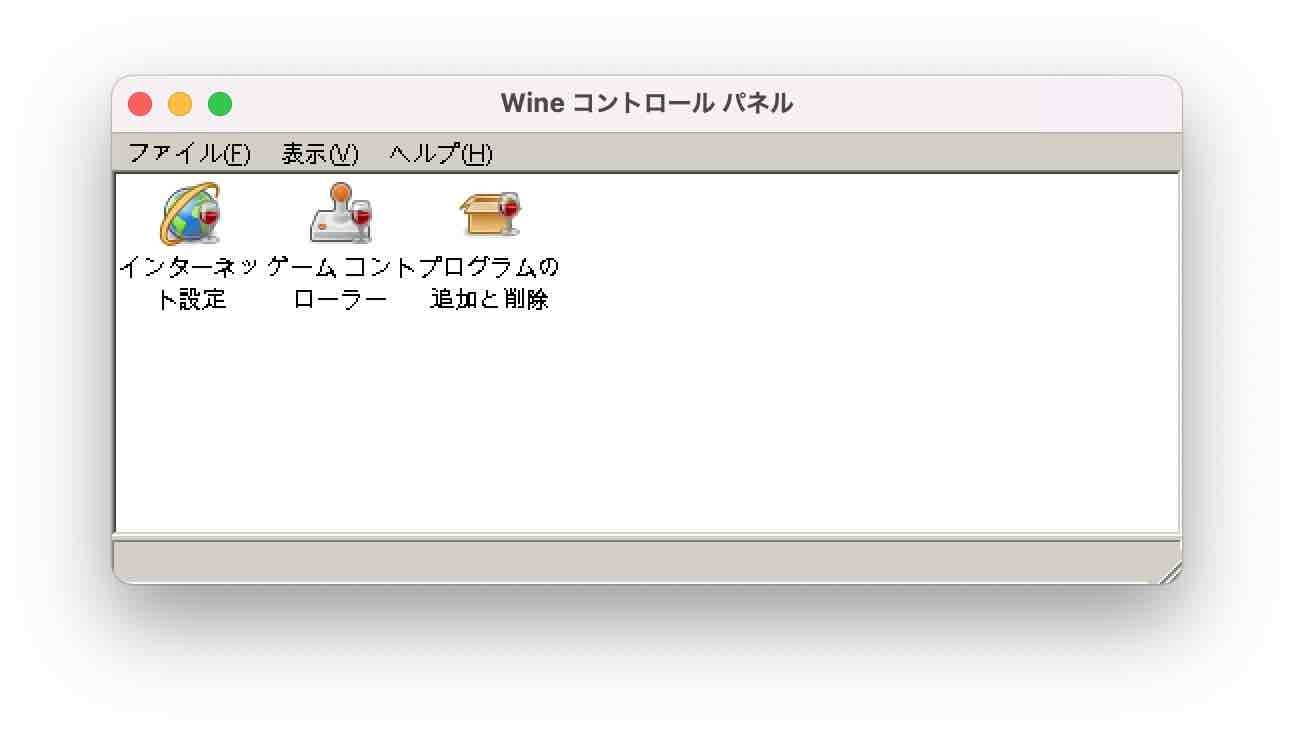
レジストリエディタを開く
/usr/local/crossover/21.1.0/bin/wine64 regedit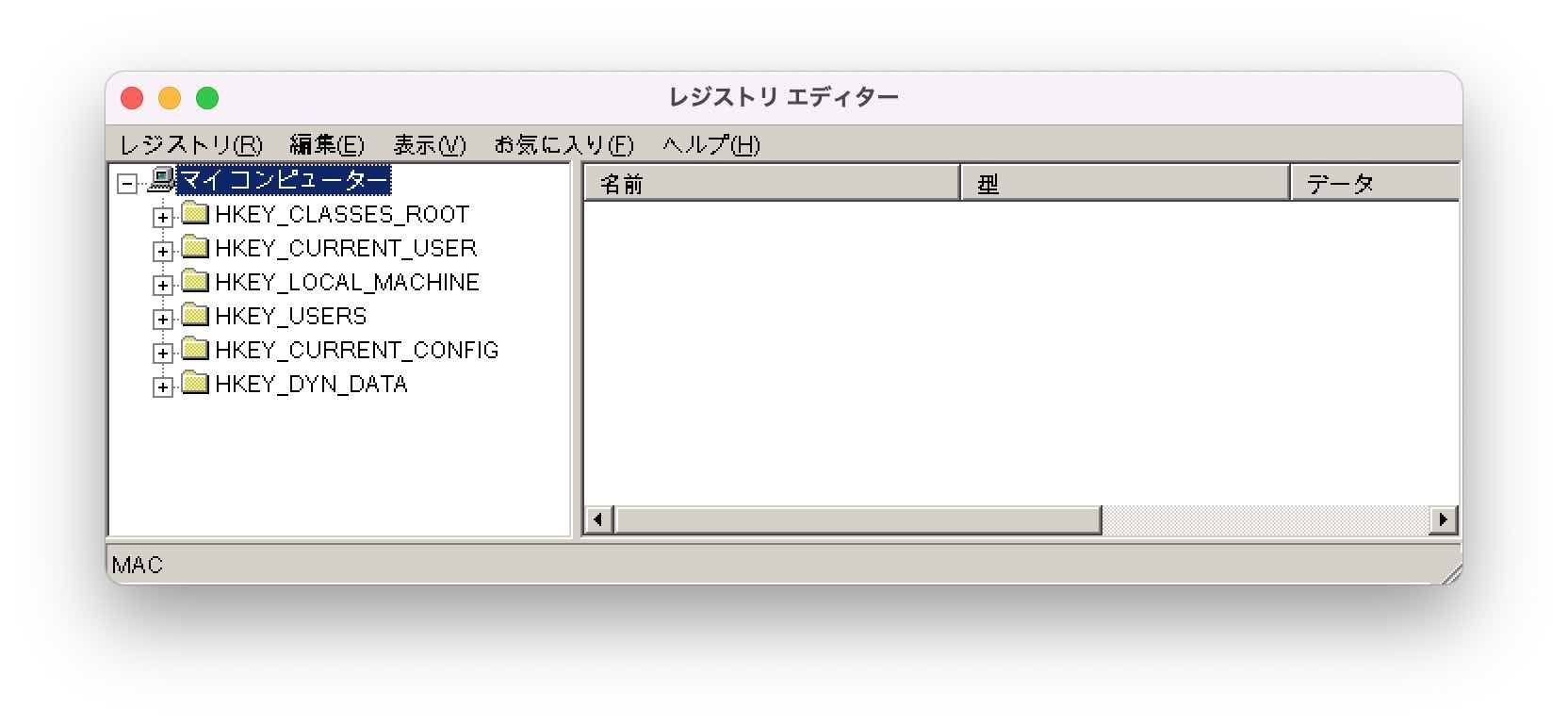
エクスプローラーを開く
/usr/local/crossover/21.1.0/bin/wine64 explorer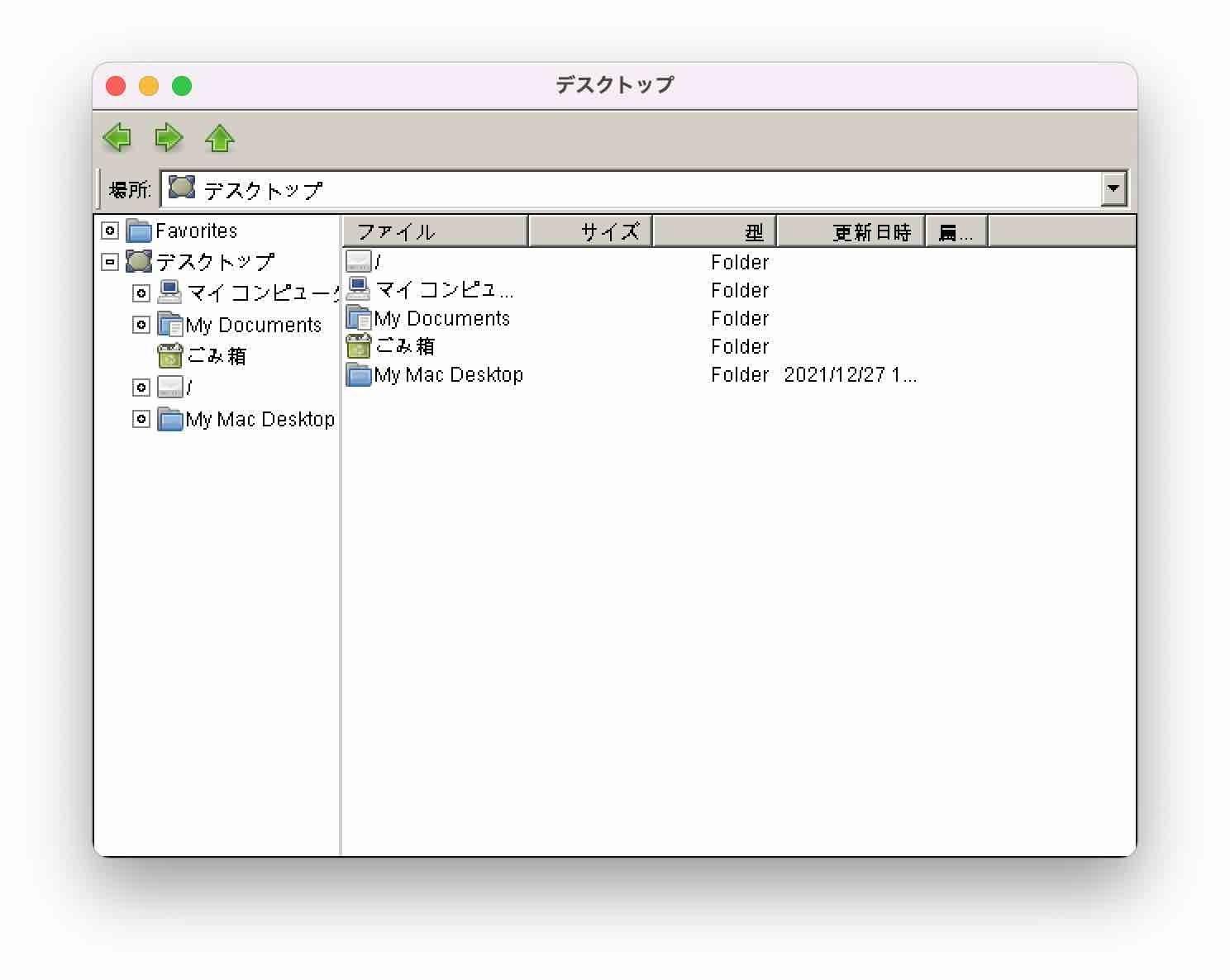
コマンドプロンプトを開く
/usr/local/crossover/21.1.0/bin/wine64 cmdターミナル上にcmdが起動します。exitで終了できます。
準備する winetricks brew版はなんかおかしい
brewでインストールしたwinetricksはバージョン不整合が起きています。インストールされたバージョンは20210825でした。実行バージョンは20210206-next です。ただwinetricks自体はshell scriptファイルなので影響はそれほどないかと思っています。以下64ビット環境、32ビット環境2つのwine環境を使い分け利用します。
- 64ビット環境
- wine.sh 64bit環境の~/.wineにプログラムをインストール、実行するためのスクリプトです。
- winetricks.sh 64ビット環境向けwinetricks
- 32ビット環境
- wine32.sh 32bit環境の~/.wine32にプログラムをインストール、実行するためのスクリプトです。
- winetricks32.sh 32ビット環境向けwinetricks
以下のようなwinetricks.sh(shellファイル)、winetricks32.shを作成します。win64とwine64とても似ているので気をつけてください。
#!/bin/zsh export WINE=wine64 export WINEARCH=win64 export WINEPREFIX=~/.wine export PATH=/usr/local/crossover/21.1.0/bin:$PATH winetricks $@#!/bin/zsh #winetricks32.sh export WINE=wine32on64 export WINEARCH=win32 export WINEPREFIX=~/.wine32 export PATH=/usr/local/crossover/21.1.0/bin:$PATH winetricks $@後々使うのでwinetricks.sh、winetricks32.shに実行権限を付与しておきます。
chmod +x winetricks.sh winetricks32.shwinetricksとは?何ができるの?
winetricksでできることは以下のようにするとわかります。
sh ./winetricks.sh --helpコマンドはlist系、
Usage: /usr/local/bin/winetricks [options] [command|verb|path-to-verb] ... Executes given verbs. Each verb installs an application or changes a setting. ・ ・ commands: list list categories list-all list all categories and their verbs apps list list verbs in category 'applications' benchmarks list list verbs in category 'benchmarks' dlls list list verbs in category 'dlls' fonts list list verbs in category 'fonts' games list list verbs in category 'games' settings list list verbs in category 'settings' list-cached list cached-and-ready-to-install verbs list-download list verbs which download automatically list-manual-download list verbs which download with some help from the user list-installed list already-installed verbs arch=32|64 create wineprefix with 32 or 64 bit, this option must be given before prefix=foobar and will not work in case of the default wineprefix. prefix=foobar select WINEPREFIX=/Users/macyarounanoka/.local/share/wineprefixes/foobar annihilate Delete ALL DATA AND APPLICATIONS INSIDE THIS WINEPREFIXwinetricksでインストール可能なリストは以下コマンドでわかります。600以上あります。
sh ./winetricks.sh list-all | lesswinetricksは7zip、firefox、3dmark2001などのアプリ、コンポーネントなどの導入を支援してくれます。
ただ、winetricksでインストールできるパッケージは64bit未対応が多いです。64bit環境では以下警告メッセージをよく見かけます。------------------------------------------------------ warning: You are using a 64-bit WINEPREFIX. Note that many verbs only install 32-bit versions of packages. If you encounter problems, please retest in a clean 32-bit WINEPREFIX before reporting a bug. ------------------------------------------------------64ビットプログラムを動作させる場合と32ビットプログラムを動作させる場合、この2通りに対応するためwine32ビット環境を作成しています。以下のようなシェルスクリプトを作成し、32ビット環境を初期化しておきます。
#create-wine32.sh export WINE=wine32on64 export WINEARCH=win32 export WINEPREFIX=~/.wine32 export PATH=/usr/local/crossover/21.1.0/bin:$PATH wine32on64 winecfgsh ./create-wine32.shwinecfgの画面表示で初期設定は完了しています。「OK」で終了します。
64ビット、32ビット環境で起動するためのスクリプトを準備する
wine.shとwine32.shを作成します。以降これを使ってWindowsプログラムをインストール、実行していきます。winetricksを利用するパターンではwine32.shを使うことになります。
- wine.sh
#!/bin/zsh export WINE=wine64 export WINEARCH=win64 export WINEPREFIX=~/.wine export PATH=/usr/local/crossover/21.1.0/bin:$PATH wine64 $@実行権限を与えています。
chmod +x wine.sh与えないでsh ./wine.sh・・・としても動作させられます。
- wine32.sh
#!/bin/zsh export WINE=wine32on64 export WINEARCH=win32 export WINEPREFIX=~/.wine32 export PATH=/usr/local/crossover/21.1.0/bin:$PATH wine32on64 $@こちらも同様に実行権限を与えています。
wineが固まった。フリーズして終了できない、そんな場合の対応法
wineで動作中のプログラムが固まった?レインボーカーソルが表示されファンがうなり始めた。フリーズしたけどどうすれば終了できる?っていう場合に使える方法です。
wineでプログラムを実行中のターミナルでControlキー+Zを入力します。これはフォアグランドで実行中のプログラムを一時停止にし、バックグラウンド状態にできるショートカットです。^Z [1]+ Stopped wine.sh controlバックグラウンドにできたら、以下コマンドで強制終了します。
kill -9 %1 [1]+ Killed: 9 wine.sh control%の後の番号はControl+Zキーで表示された[1]の1を指定します。強制終了しない、元に戻して続ける場合は、
fgと打ち込んでください。
mac CrossOver 21で動かすWindows10 定番ソフト
Intel Mac、Monterey 12.1、CrossOver12.1.0 自力コンパイル版でWindows定番ソフトを実行しました。
Windows10 定番ソフトは、窓の杜 ダウンロードランキングを参考にしています。この記事を書いた時点では以下のようなランキングでした。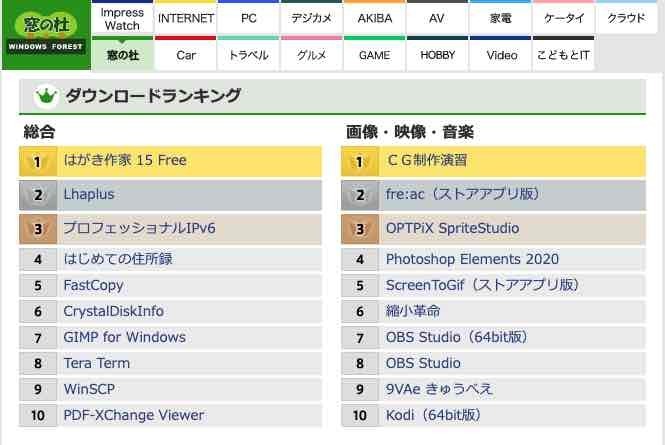
-
【64bit 】【32bit 】はがき作家 15 Free
hwc1500.exe(91.7MB)をダウンロードしました。
/usr/local/crossover/21.1.0/bin/wine64 hwc1500.exe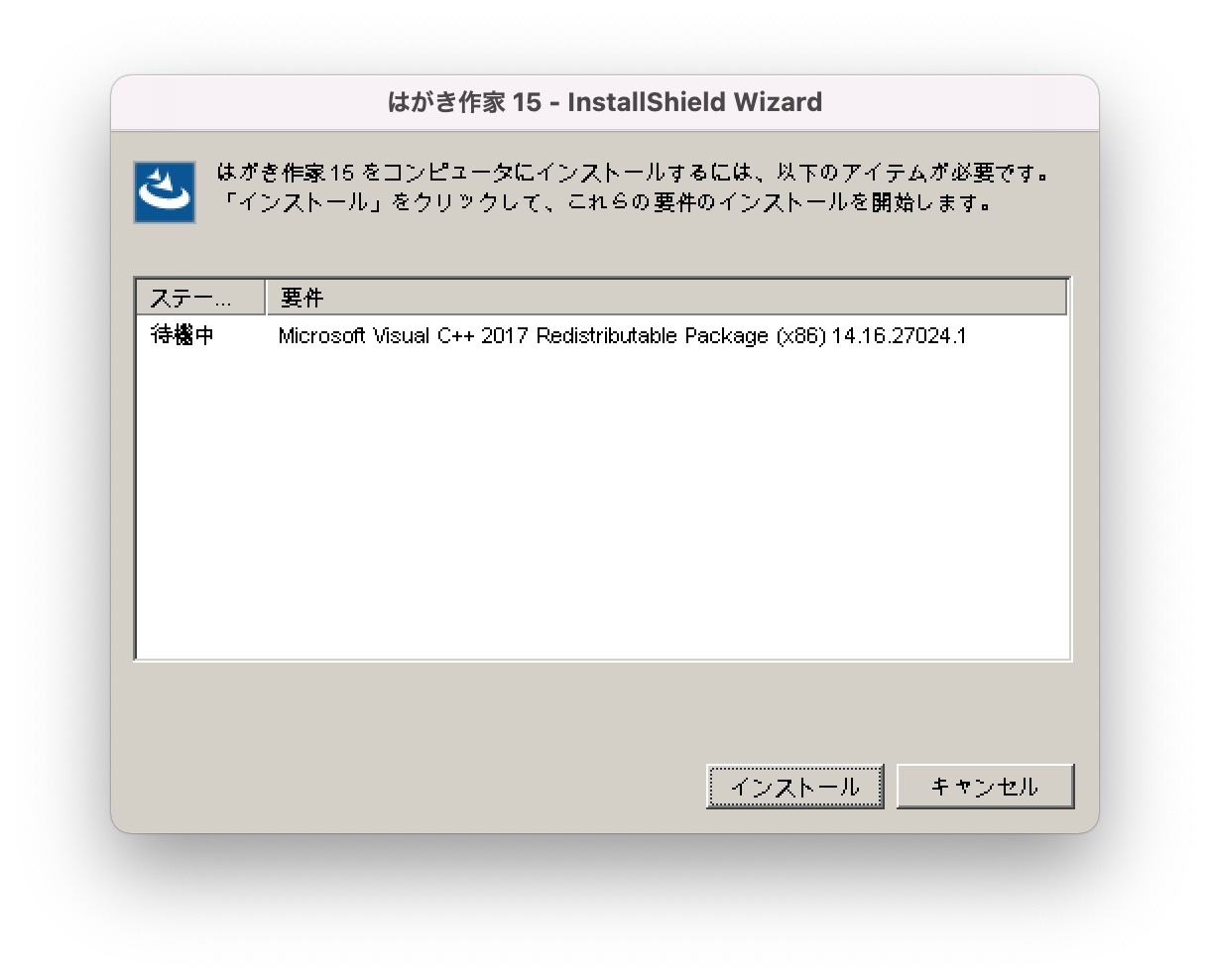
インストールしますが、失敗します。
VC++ 2017は64ビット環境にインストールできませんでした。32ビット版で動作させる必要があります。
32ビット環境へC++ 2017 Redistributable Packageを導入します。winetricks32.sh vcrun2017はがき作家 15 Free をインストールします。
wine32.sh hwc1500.exeインストールが完了後、エクスプローラーを立ち上げるとデスクトップにショートカットが作成されています。
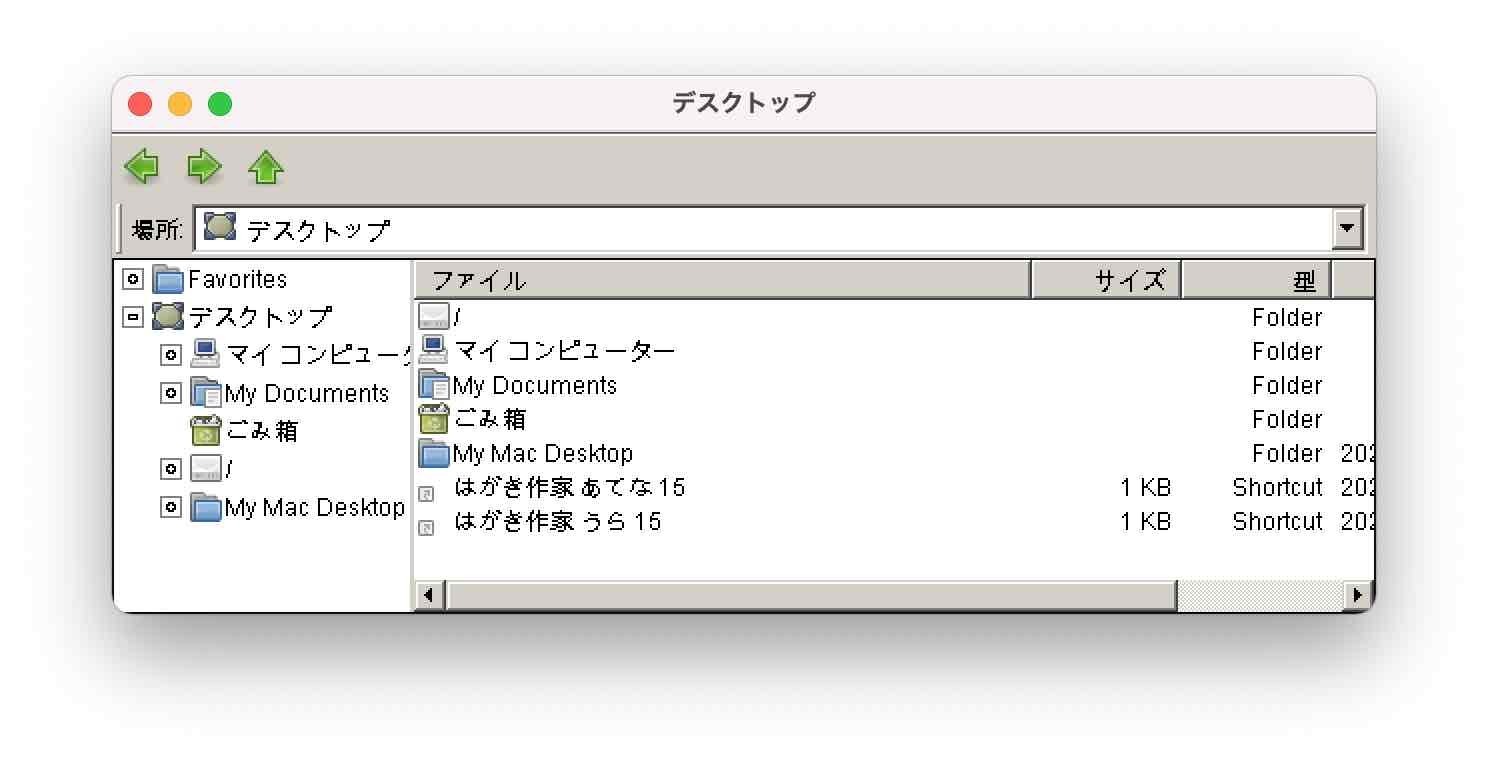
はがき作家 あてな15をクリックしてみました。
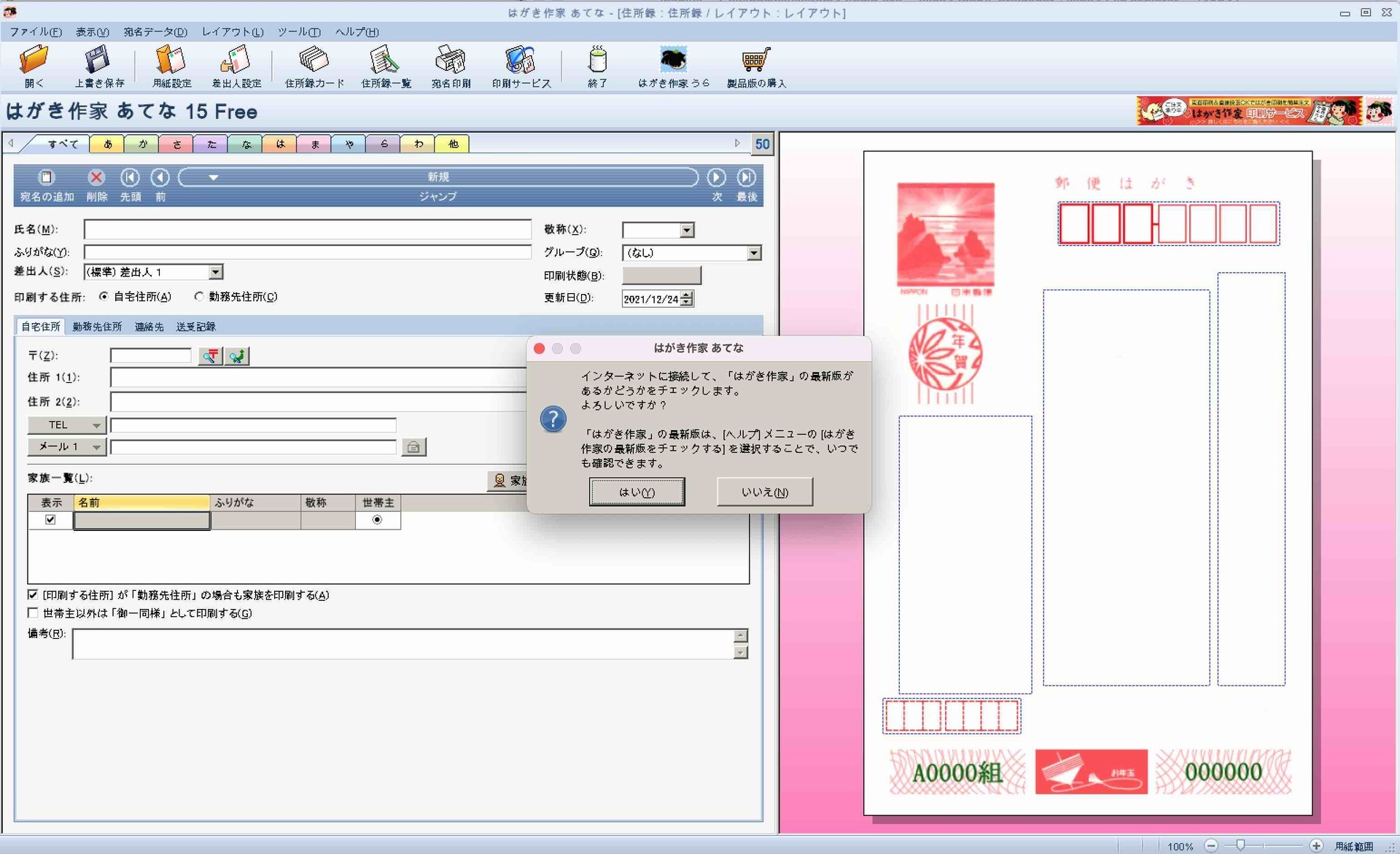
- 氏名、住所などの宛名を登録することができました。
- 印刷はプレビュー時点で大きくずれていて使い物にならない感じでした。
-
【64bit 】【32bit 未確認】Lhaplus
lpls174.exe(2.4Mバイト)をダウンロードしました。
/usr/local/crossover/21.1.0/bin/wine64 lpls174.exe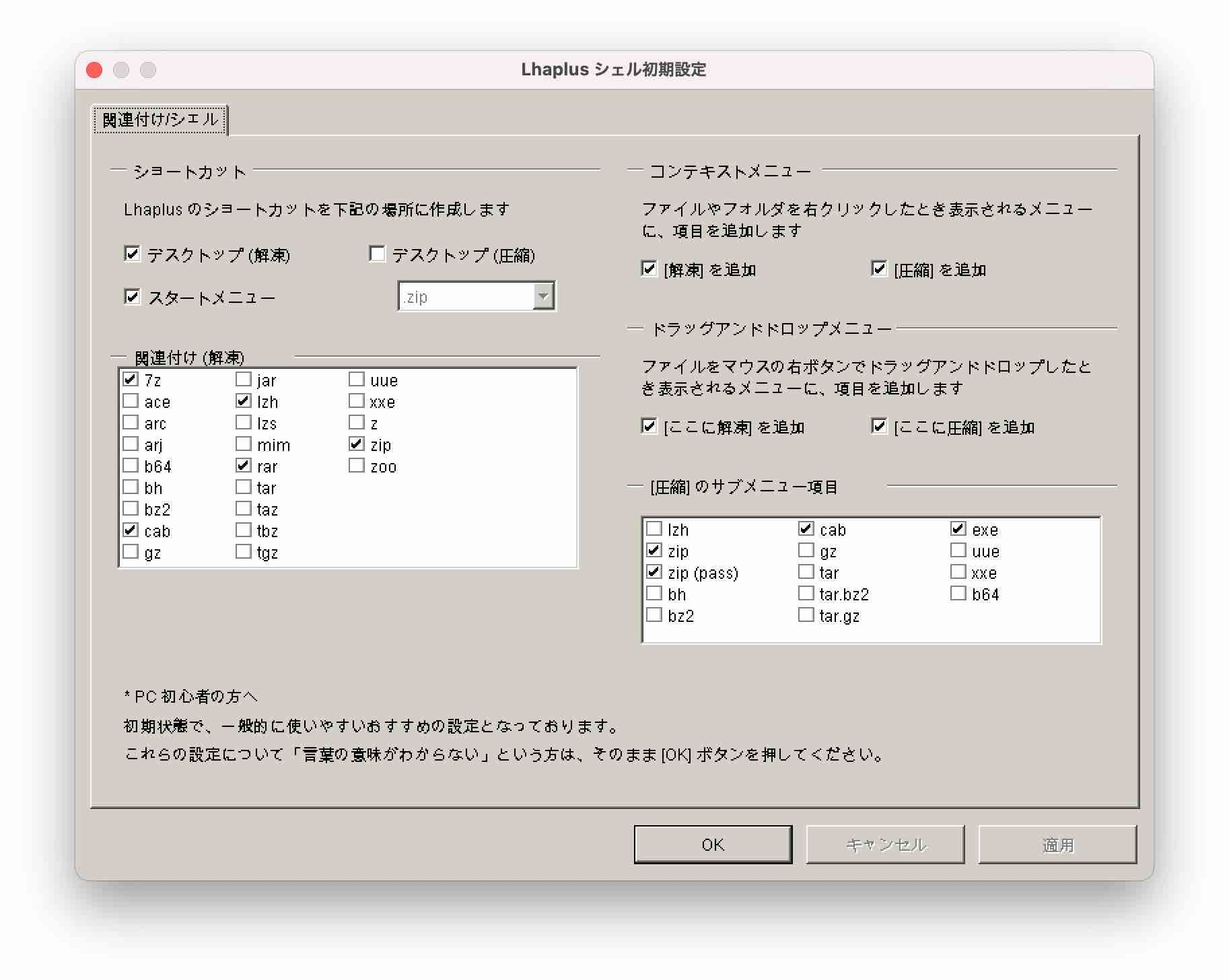
- Explorerで確認するとデスクトップにLhaplusが存在します。
- Explorerを2つ表示し、ドラック&ドロップしてみましたが、禁止マークのままでドロップできませんでした。
- 実質使えないです。
- Lhaplus画面で行うアーカイブ変換(動作OK)、文字列変換、ZIPパスワード探索などは動作しそうな感じです。
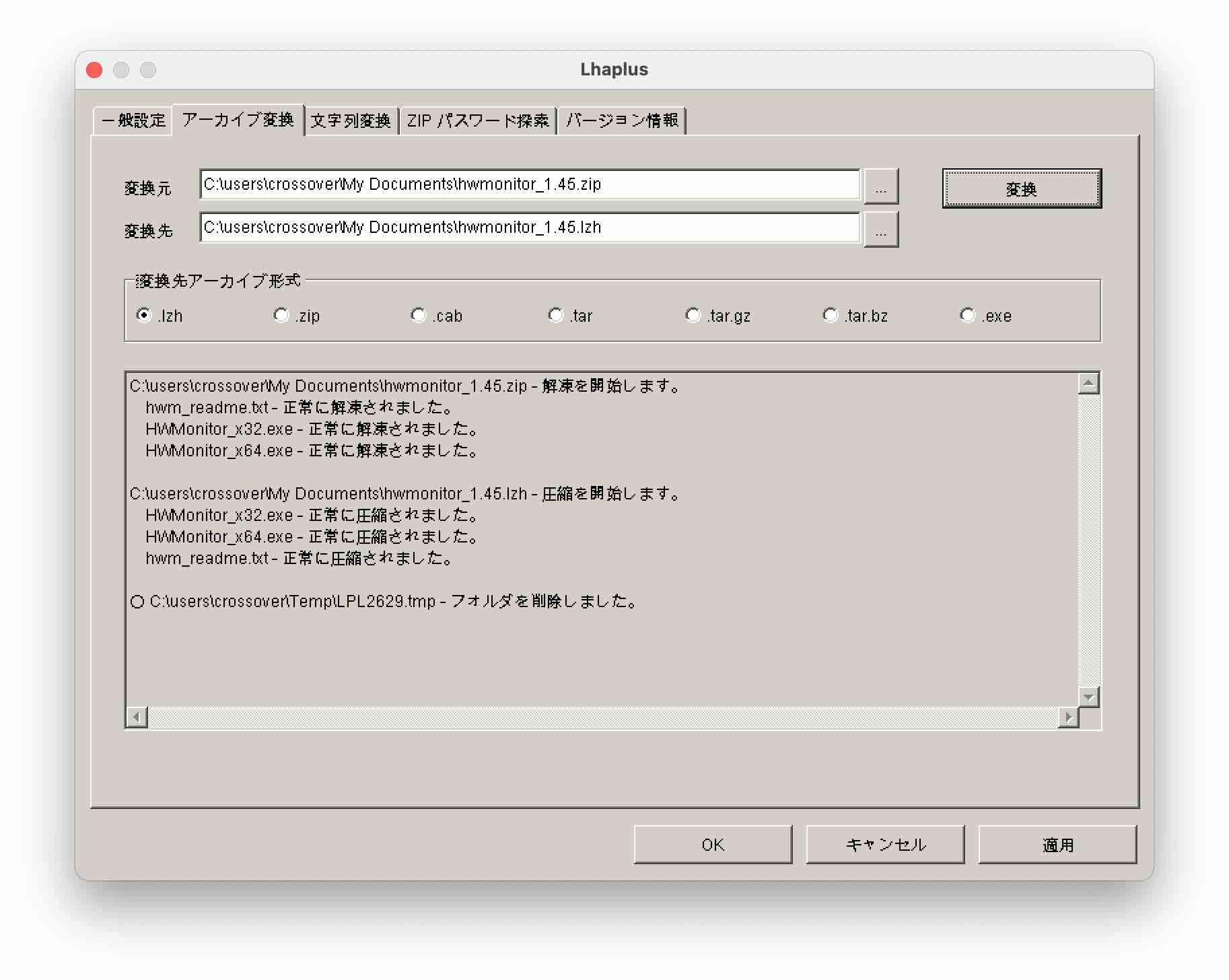
-
【64bit 】【32bit 未確認】はじめての住所録
ate0170.exe(740Kバイト)をダウンロードし、C:¥app¥ate07170へインストールしました。
/usr/local/crossover/21.1.0/bin/wine64 ate0710.exeインストール後、以下コマンドで実行できます。
wine.sh C:/app/ate0170/ate/ate.exe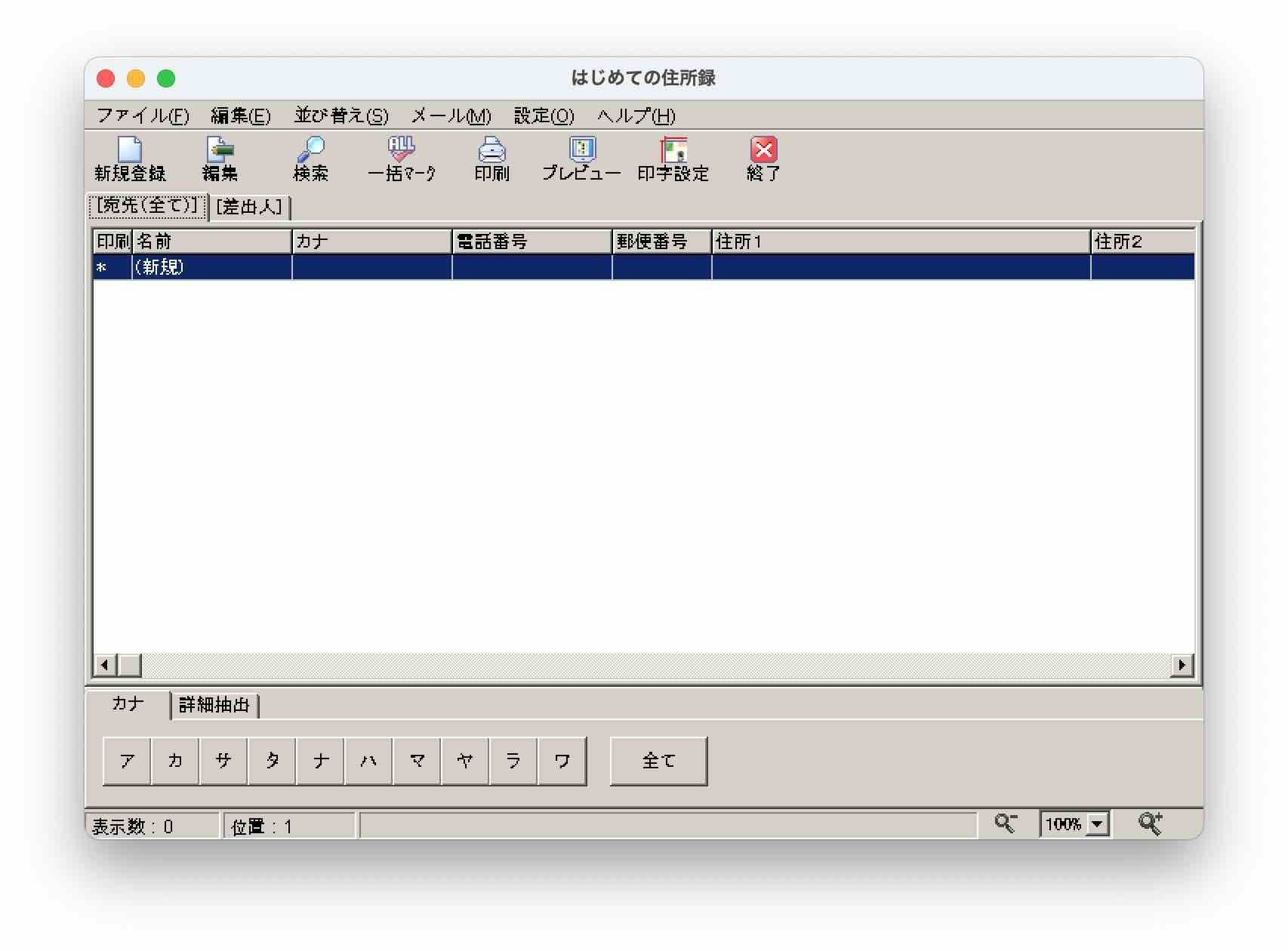
- 新規登録、編集、プレビュー動作しました。
- 郵便番号の検索は動きませんでした。
-
【64bit 】【32bit 未確認】CrystalDiskInfo
CystalDiskInfo8_13_3.exe(4.7Mバイト)をダンロードし、C:¥app¥CrystalDiskInfoへインストール。インストール完了後自動で起動した画面がこちらです。
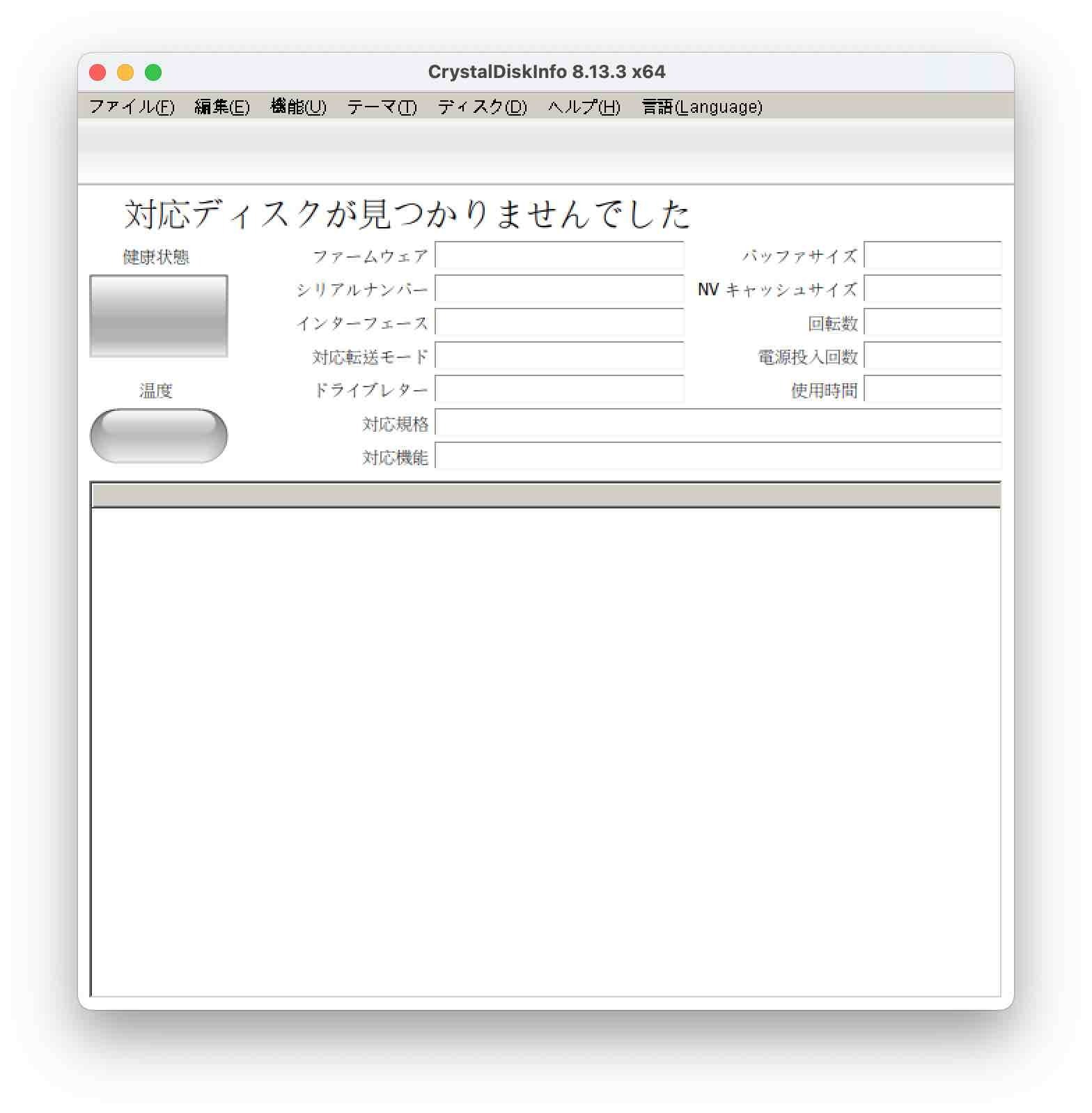
「対応ディスクが見つかりませんでした」、全くの空っぽで表示されました。CrystalDiskInfo自体は動作しています。CrossOverではストレージ周りのプログラムは意味なしですね。
HWMonitorも以下のようにメモリ容量だけ表示できました。ハードウェア周りのプログラムはダメっぽいです。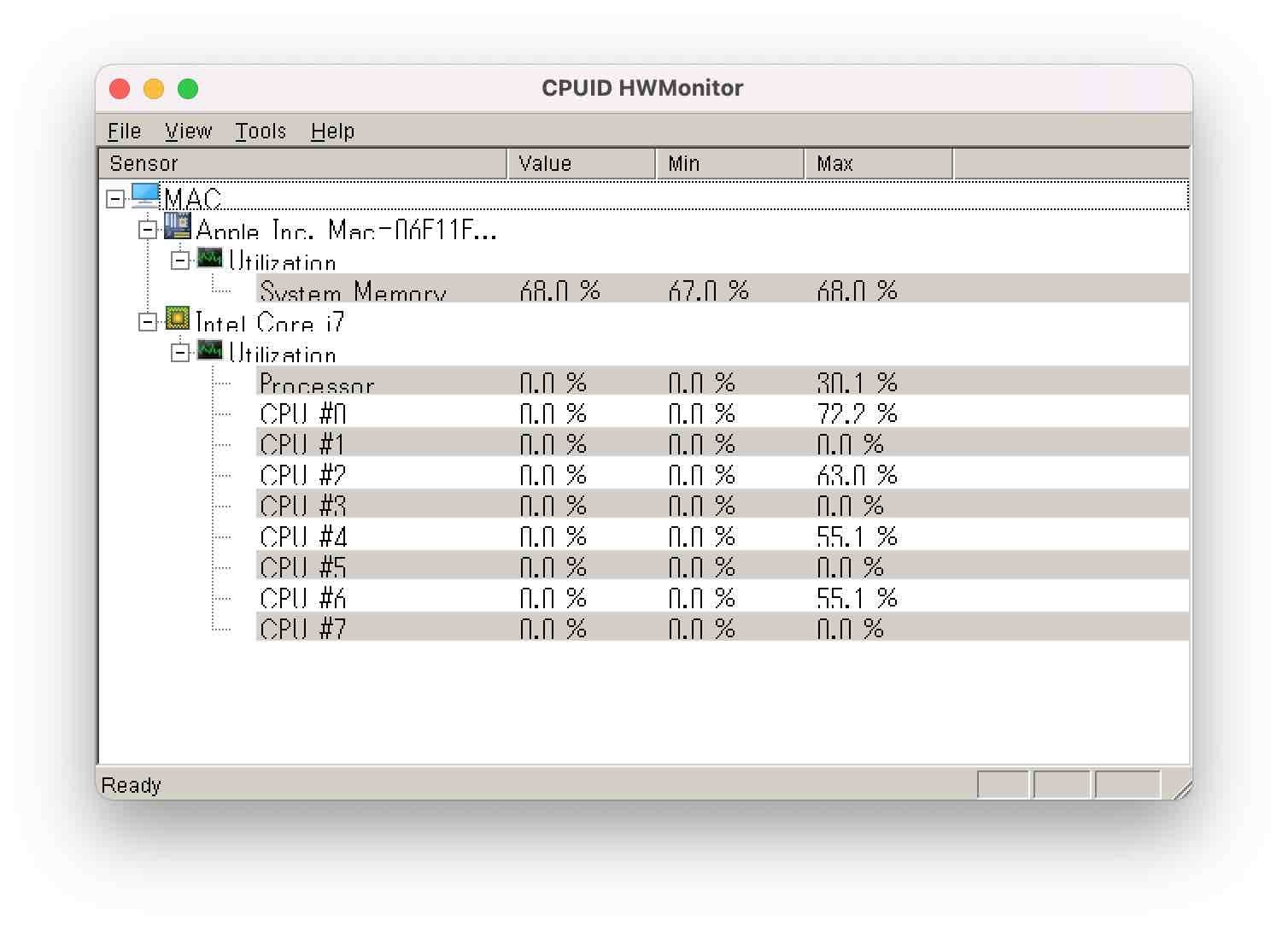
-
【64bit 未確認】【32bit 未確認】OPTPiX SpriteStudio
登録が必要だったので試していません。m(_ _)m
-
【64bit】【32bit 未確認】縮小革命
syukukaku28_setup.zip(3.4Mバイト)をダウンロードしました。解凍したsyukukaku28_setup.exeをC:¥app¥syukuへインストールしました。
/usr/local/crossover/21.1.0/bin/wine64 syukukaku28_setup.exeWine Monoが必要です。
wine.sh c:/app/syuku/syukukaku_ver23/縮小革命.exe 0024:err:mscoree:CLRRuntimeInfo_GetRuntimeHost Wine Mono is not installedhttps://dl.winehq.org/wine/wine-mono/にwin-monoがあります。7.0.0が最新でした。最新すぎる気がしたのでひとつ前の6.4.0(82.3Mバイト)をダウンロードし、インストールしました。
curl -o wine-mono-6.4.0-x86.msi http://dl.winehq.org/wine/wine-mono/6.4.0/wine-mono-6.4.0-x86.msi wine.sh msiexec /i wine-mono-6.4.0-x86.msiインストール進捗画面等一切なくターミナル上で完了します。完了したよメッセージもありませんでした。再度、縮小革命.exeを起動します。
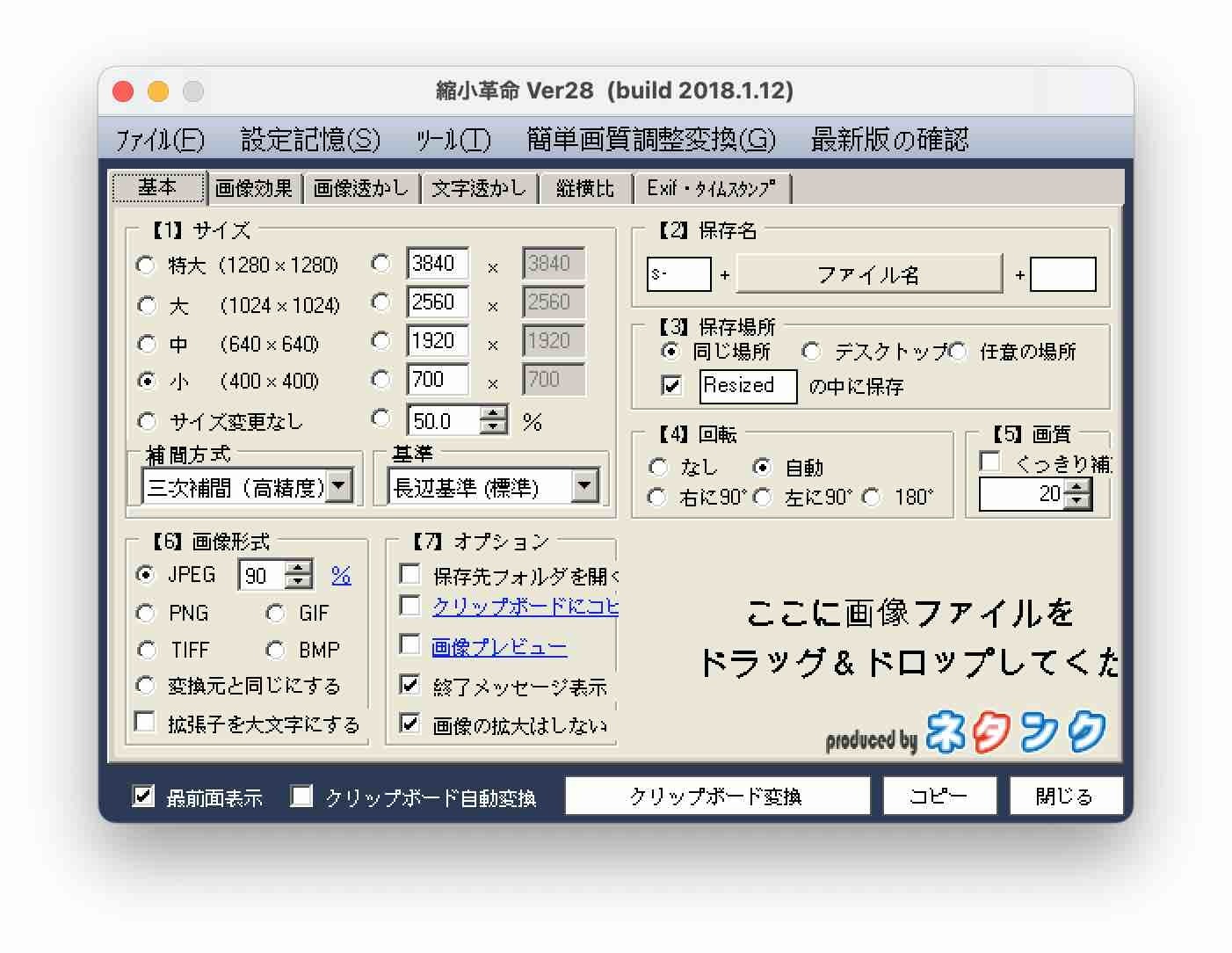
- Finderからpngファイルをドラック&ドロップできました。ただ、Unhandled Exception:
System.Exception: Unknown Error [GDI+ status: PropertyNotFound]
at System.Drawing.GDIPlus.CheckStatus (System.Drawing.Status status) [0x0022b] in <1a1595a6b46049cd9f9231ce49354991>:0 で落ちました。 - Explorerから試しました。同様に落ちました。
- 「クリップボード変換」ボタンをクリックするとUnhandled exception(NullReferenceExceptionでした)が発生します。これは厳しい感じかも
- Finderからpngファイルをドラック&ドロップできました。ただ、Unhandled Exception:
ショートカット:簡単に起動できるように
CrossOverで動作するお気に入りのWindowsソフトをDockから起動することができます。
ここではWinSCP Portable版を例にDockに登録する流れをご紹介しています。- UnzipしたWinSCPは~/Downloads/WinSCP-Portable/にあります。wine32.shは~/local/bin/にあります。
- ~/WinSCP.commandファイルを作成します。
vi ~/WinSCP.commandファイルの内容
#!/bin/zsh ~/local/bin/wine32.sh ~/Downloads/WinSCP-Portable/WinSCP.exe実行権限を付与します
chmod +x ~/WinSCP.command - ファイルのアイコンを変更します。(1)https://winscp.net/eng/docs/lang:jpにアクセスします。(2)FinderでWinSCP.commandを右クリック、「情報を見る」でウィンドウを表示します。(3)アイコンをドラック&ドロップします。
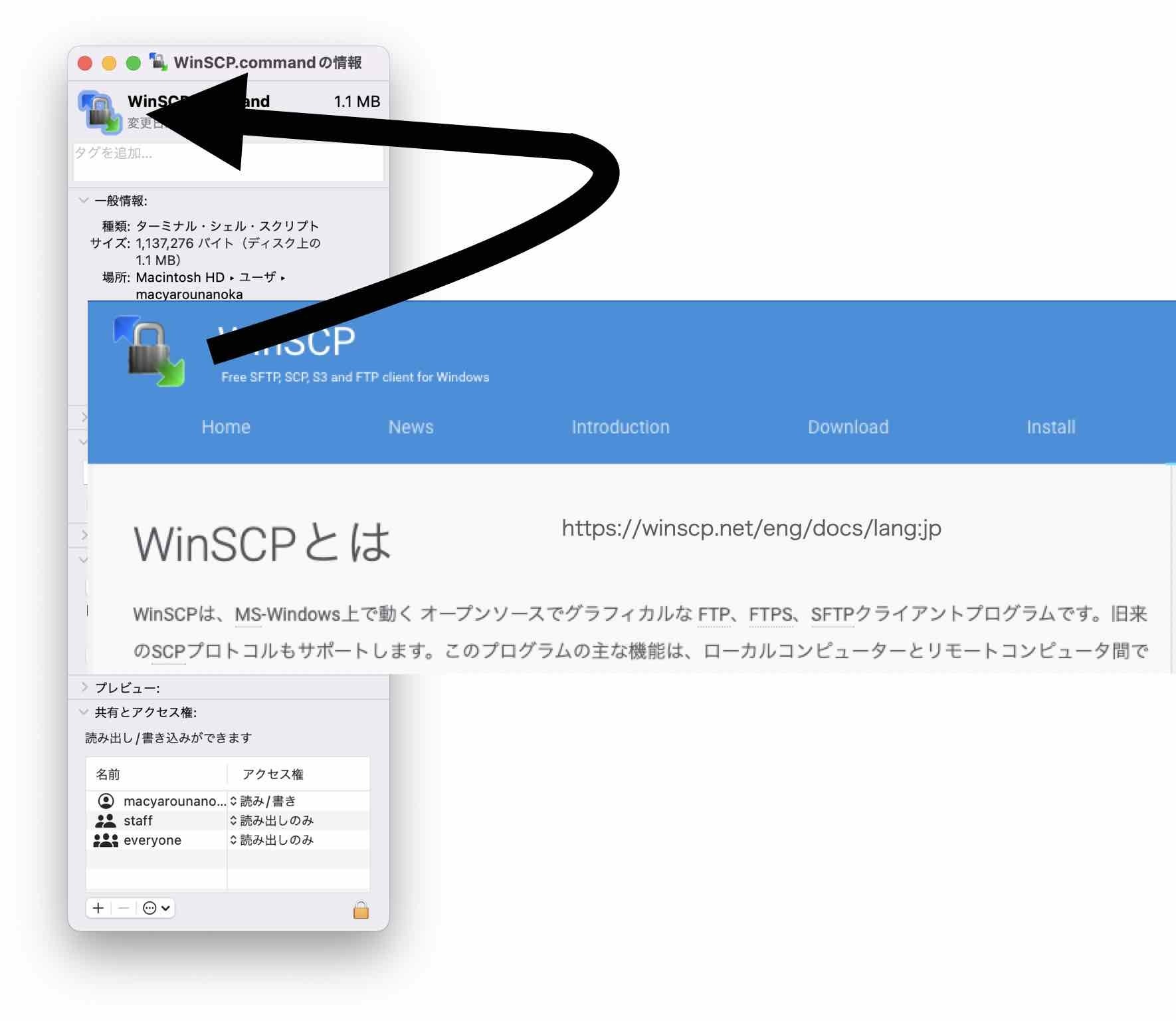
- Finderで~/WinSCP.commandをDock(ゴミ箱があるエリア)にドラック&ドロップします。
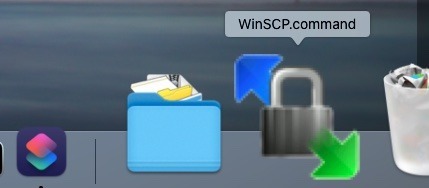
ここまでの手順でCrossOverで実行するWindowsプログラムをDockから起動する目的が達成できます。
この先は以下課題に対応する方法をご紹介しています。必須ではありません。
- Dockから実行でターミナルが表示される
- Windowsプログラムを終了してもターミナルが表示されたまま
ターミナルを表示しない方法は未発見です。ターミナルを最小化にすることは可能です。ターミナル終了時、以下のような画面が残ってしまうのは、ターミナルの設定に従っているためです。設定を変更することでWindowsプログラム終了と同時にターミナルを終了、クローズすることができます。
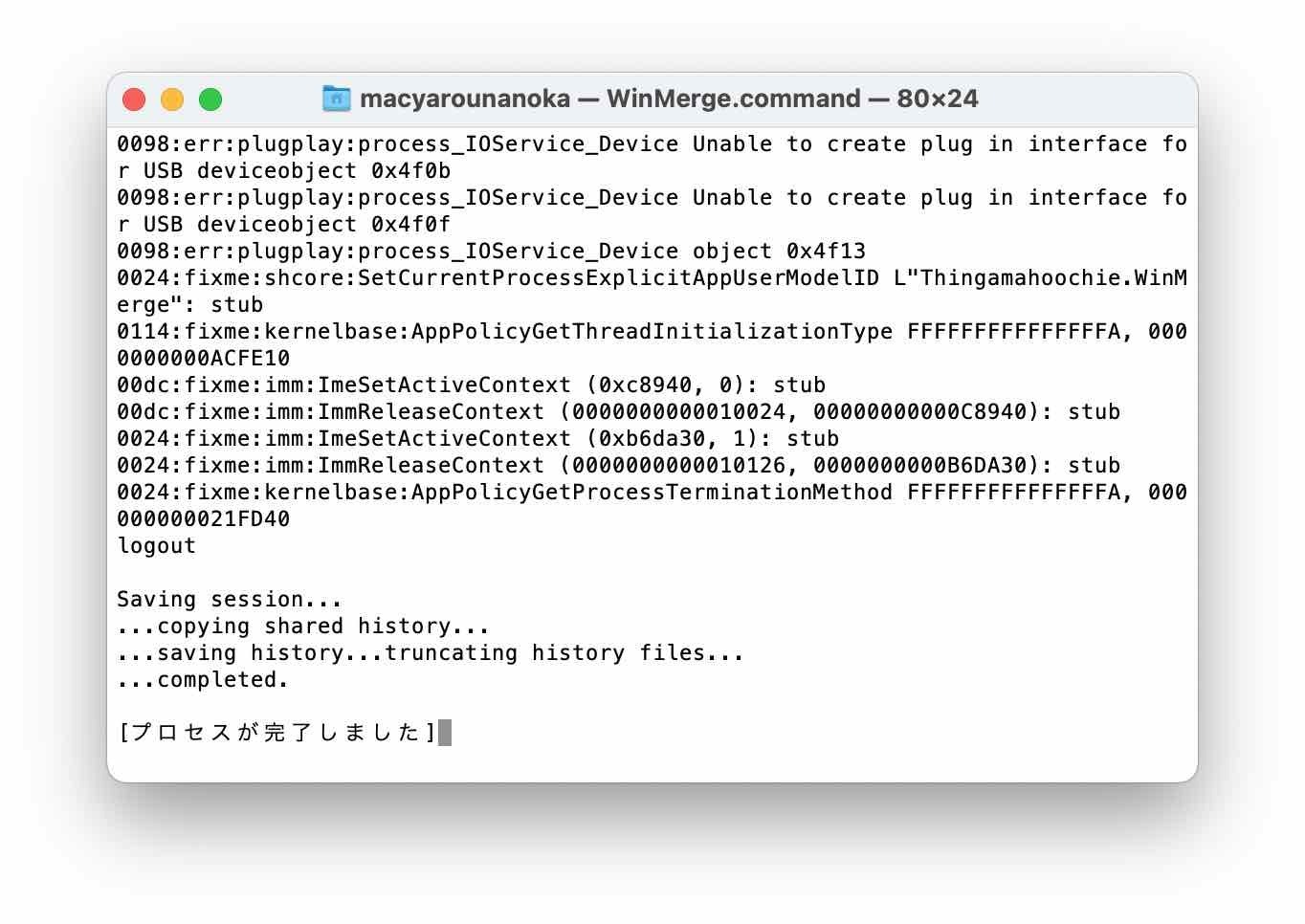
[プロセスが完了しました]で表示されたままを解決 CrossOverプロファイルを追加
ターミナルの環境設定でCrossOver用プロファイルを追加します。プロファイルを分けておくことで、通常利用しているターミナル設定に影響を与えません。ご利用中のプロファイルがすでにこの設定になっている場合は不要です。
デフォルトのプロファイルを選択した状態でこの画像のように「プロファイルを複製」を選びます。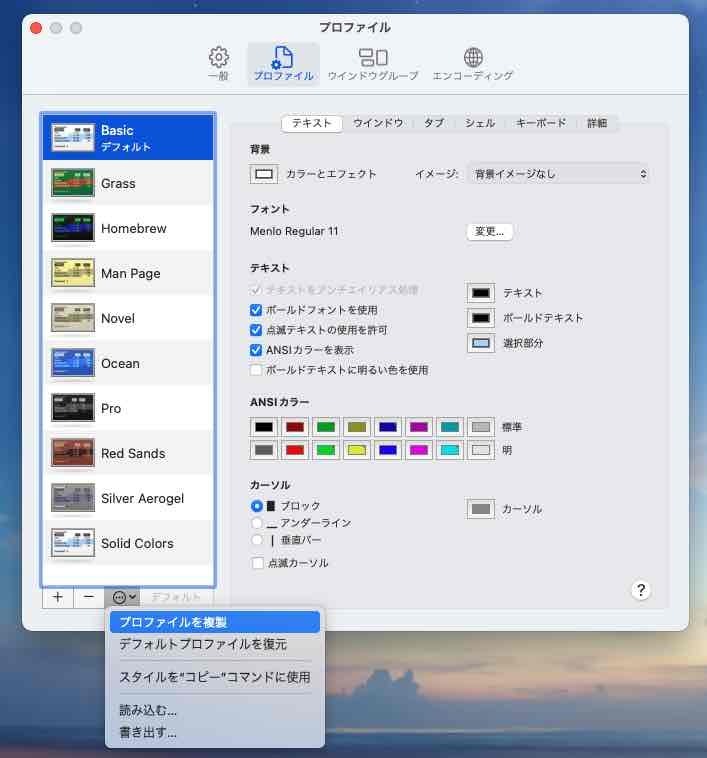
プロファイル名はCrossOverにしました。続けて「シェル」タブを選択します。
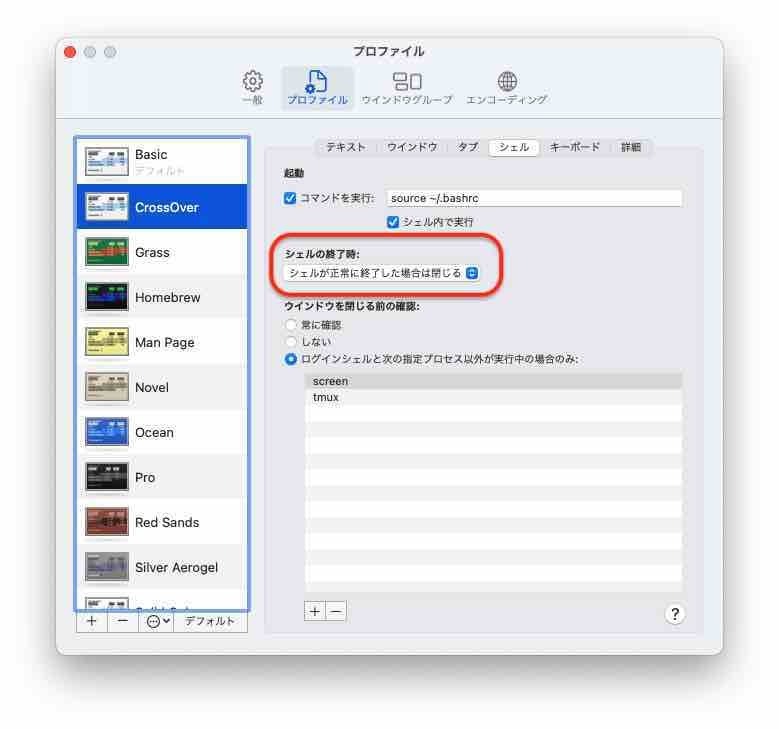
シェルの終了時:の設定を「シェルが正常に終了した場合は閉じる」に変更します。
CrossOver起動時はCrossOverプロファイル+最小化表示にします
WinSCPで以下シェルスクリプトをご紹介しました。
#!/bin/zsh ~/local/bin/wine32.sh ~/Downloads/WinSCP-Portable/WinSCP.exe↓↓↓#!/bin/zsh echo "tell app \"Terminal\" to set current settings of first window to settings set \"CrossOver\""|osascript; echo "tell app \"Terminal\" to set miniaturized of first window to true"|osascript; ~/local/bin/wine32.sh ~/Downloads/WinSCP-Portable/WinSCP.exe参考:https://apple.stackexchange.com/questions/14997/applescript-osascript-for-changing-terminal-app-profile
https://apple.stackexchange.com/questions/388042/how-do-i-hide-terminal-windows-using-applescript- 2行目:開いたターミナルにCrossOverプロファイルを適用します。
- 3行目:ターミナルを最小化します。
mac野郎なのかの環境ではターミナルが表示、うにゅぉっという感じで右下に仕舞われるアニメーション、その後WinSCPが起動します。WinSCPを終了するとターミナルも合わせて終了しています。
まとめ:常用は微妙。動くけど動かない、そんな評価でした。
CrossOver 無料版の入手からインストールすることができることがわかったかと思います。実際にWindows人気ソフトをインストールして動作を確認してみました。macOS MontereyでもWindowsプログラムが動く発見がありましたね。でも完璧動作とはいかず、動いているけど、ちょっと不安かも?って感じでした。
今回インストール手順等ご紹介していませんが、以下2つのソフトをDockに登録済みです。
- WinMerge 2.16.16+-jp-3
- WinSCP Portable版(5.12.2)
FFFTPはアップロード、ダウンロード動作することを確認しています。
Parallels Desktopなどと比べてしまうと、CrossOver(無料版)は突然落ちる、動かないボタンがある、不安な環境です。ただ単機能に特化したソフトなら比較的正常動作するかもしれません。
- 64ビット環境